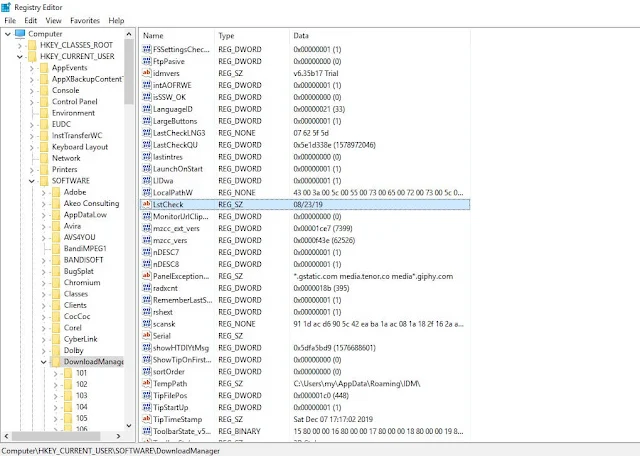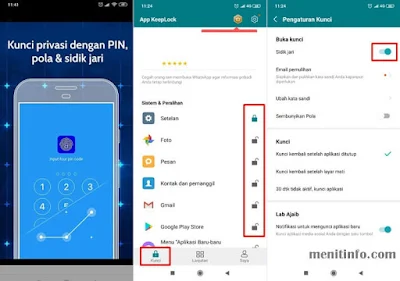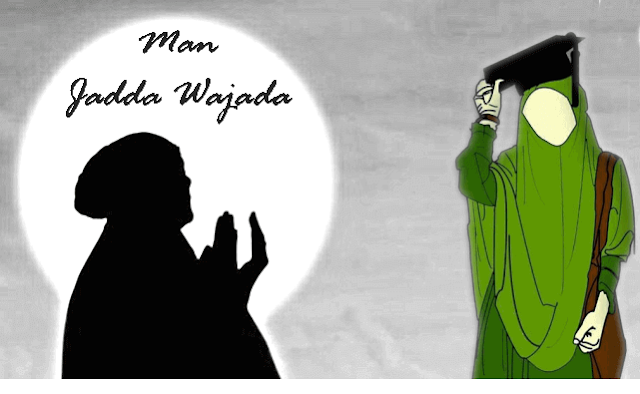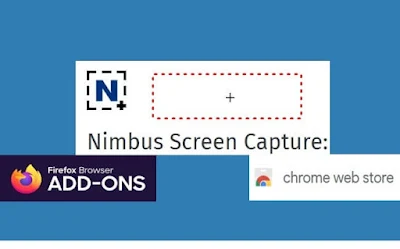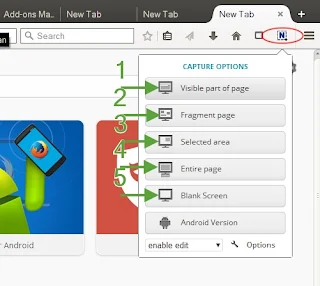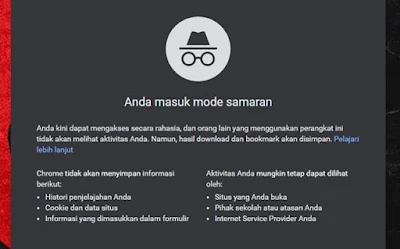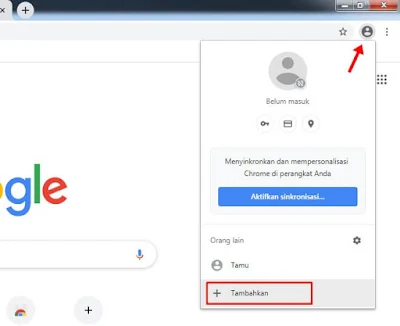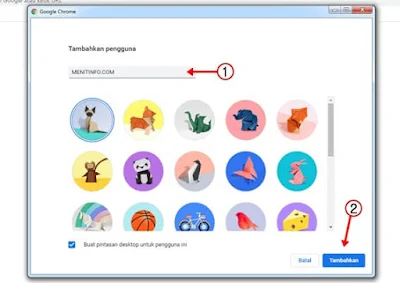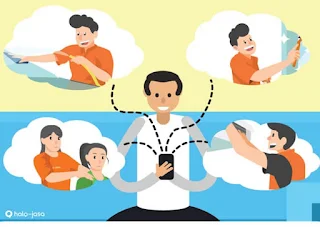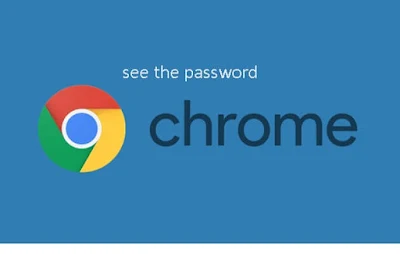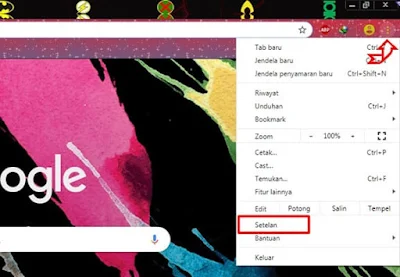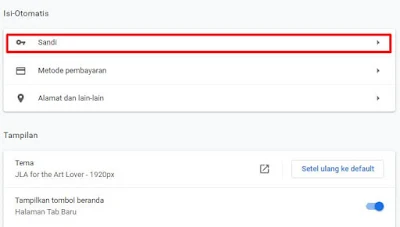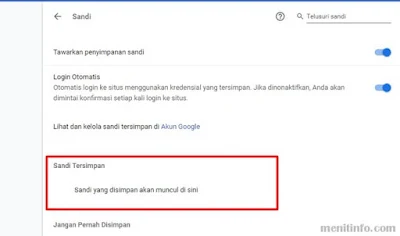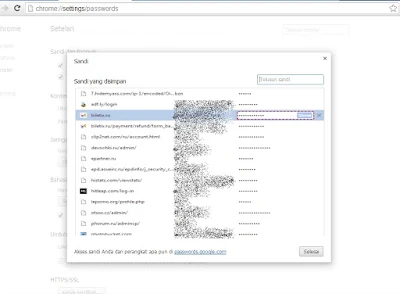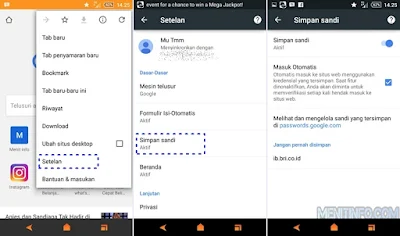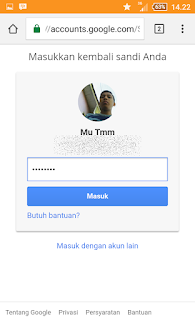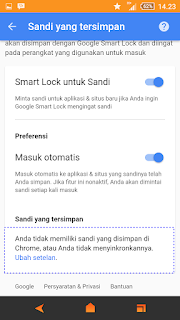Mematikan kemunculan check update IDM salah satu keunggulannya dapat mengatasi IDM fake serial number. Mungkin kita akan kesal kalau sering adanya jendela pop up maupun notifikasi mengenai pembaruan update, apalagi sampai permintaan serial number jadi tambah pusing bukan?
Memang diperlukan sebuah pembaruan software supaya kita bisa menggunakan yang lebih baru dan bisa menikmati fitur tambahan jika ada, tapi tidak semua orang menginginkan update IDM mereka. Maka melalui pengarutan Registry kita bisa atur supaya check update Internet Download Manager tidak sering muncul lagi. Memang dengan memperbaharui software secara real time IDM menjadi lebih baru dan tidak ketinggalan lagi.
Tapi jangan khawatir akan hal itu, tujuan dari ini hanya mematikan jendela notifikasi check updates sering muncul. Kita tetap bisa update terus IDM namun dengan cara manual, akan kami sampaikan pada akhir artikel, untuk mulai mematikan jendela update IDM itu bisa kalian simak terus hingga selesai ya Guys.
1. Pertama kita perlu masuk menu Run dengan cara takan tombol keyboard Windows + R
2. Setelah muncul menu Run berikutnya kita ketikkan Regedit lalu klik Ok
3. Berikutnya jendela Registry Editor akan terbuka, klik HKEY_CURRENT_USER, lalu pilih Software, kemudian pilih DownloadManager.
4. Kalau kamu telah klik LstCheck, berikutnya kamu ganti value tahun dengan yang lebih besar. Misal kita mau menggunakan tahun 9999, singkat menjadi 99.
5. Terakhir klik OK kemudian Restart computer atau laptop.
Kalau kamu telah berhasil menggunakan cara pertama, kamu tak perlu lagi menggunakan cara ini. Tapi kalau kesulitan dengan cara itu tadi melalui Registry maka bias melakukan cara berikut ini yang lebih mudah.
Untuk mengatasi update IDM sering muncul, kita bisa melakukan dengan rename file IDM di Program File.
1. Pastikan IDM di laptop kita sudah di tutup (Close).
2. Setelah itu buka folder instalasi IDM. Biasanya berada di folder C: > Program Files > Internet Download Manager.
3. Kemudian cari dan rename file IDMGrHlp.exe menjadi idmhelp-old.exe.
4. Setelah itu restart laptop kita.
5. Kemudian buka kembali folder instalasi Internet Download Manager di folder C: > Program Files > Internet Download Manager.
6. Lalu cari dan pilih file dengan nama idmBroker.exe lalu rename menjadi IDMGrHlp.exe.
7. Lalu restart kembali laptop kita.
8. Dengan begitu IDM akan berubah menjadi full version dan tidak akan muncul lagi pesan fake serial number maupun notifikasi pemberitahuan update.
1. Buka dan jalankan IDM di laptop atau PC.
2. Kemudian tetelah itu klik menu Bantuan (Help), lalu pilih dan klik Cek Update.
3. Setalah itu pastikan jaringan WiFi sukan kalian aktifkan dan IDM akan memeriksa update terbaru.
Nah selesai sudah cara mematikan notifikasi update IDM di Windows XP, Vista, Windows 7, Windows 8, Windows 8.1, Windows 10. Semoga memberi manfaat pada kalian semua.
Baca juga : Cara Cek Kapasitas RAM Laptop Windows 10
Memang diperlukan sebuah pembaruan software supaya kita bisa menggunakan yang lebih baru dan bisa menikmati fitur tambahan jika ada, tapi tidak semua orang menginginkan update IDM mereka. Maka melalui pengarutan Registry kita bisa atur supaya check update Internet Download Manager tidak sering muncul lagi. Memang dengan memperbaharui software secara real time IDM menjadi lebih baru dan tidak ketinggalan lagi.
Tapi jangan khawatir akan hal itu, tujuan dari ini hanya mematikan jendela notifikasi check updates sering muncul. Kita tetap bisa update terus IDM namun dengan cara manual, akan kami sampaikan pada akhir artikel, untuk mulai mematikan jendela update IDM itu bisa kalian simak terus hingga selesai ya Guys.
Cara Mematikan Update IDM
1. Pertama kita perlu masuk menu Run dengan cara takan tombol keyboard Windows + R
2. Setelah muncul menu Run berikutnya kita ketikkan Regedit lalu klik Ok
3. Berikutnya jendela Registry Editor akan terbuka, klik HKEY_CURRENT_USER, lalu pilih Software, kemudian pilih DownloadManager.
4. Kalau kamu telah klik LstCheck, berikutnya kamu ganti value tahun dengan yang lebih besar. Misal kita mau menggunakan tahun 9999, singkat menjadi 99.
5. Terakhir klik OK kemudian Restart computer atau laptop.
Cara ke-2 : Rename File IDM
Kalau kamu telah berhasil menggunakan cara pertama, kamu tak perlu lagi menggunakan cara ini. Tapi kalau kesulitan dengan cara itu tadi melalui Registry maka bias melakukan cara berikut ini yang lebih mudah.
Untuk mengatasi update IDM sering muncul, kita bisa melakukan dengan rename file IDM di Program File.
1. Pastikan IDM di laptop kita sudah di tutup (Close).
2. Setelah itu buka folder instalasi IDM. Biasanya berada di folder C: > Program Files > Internet Download Manager.
3. Kemudian cari dan rename file IDMGrHlp.exe menjadi idmhelp-old.exe.
4. Setelah itu restart laptop kita.
5. Kemudian buka kembali folder instalasi Internet Download Manager di folder C: > Program Files > Internet Download Manager.
6. Lalu cari dan pilih file dengan nama idmBroker.exe lalu rename menjadi IDMGrHlp.exe.
7. Lalu restart kembali laptop kita.
8. Dengan begitu IDM akan berubah menjadi full version dan tidak akan muncul lagi pesan fake serial number maupun notifikasi pemberitahuan update.
Cara Update IDM (Manual)
Meski kita talah mematikan pemeriksaan IDM otomatis bukannya kita tidak bisa melakukan pembaharuan lagi. Kita tetap bisa melakukan update IDM manual, soalnya kalau kita tidak update kadang tidak support lagi pada browser.1. Buka dan jalankan IDM di laptop atau PC.
2. Kemudian tetelah itu klik menu Bantuan (Help), lalu pilih dan klik Cek Update.
3. Setalah itu pastikan jaringan WiFi sukan kalian aktifkan dan IDM akan memeriksa update terbaru.
Nah selesai sudah cara mematikan notifikasi update IDM di Windows XP, Vista, Windows 7, Windows 8, Windows 8.1, Windows 10. Semoga memberi manfaat pada kalian semua.
Baca juga : Cara Cek Kapasitas RAM Laptop Windows 10